
Monet modernit älytelevisiot sinulla on sisäänrakennettu Chromecastin kaltainen DIAL-protokolla. Voit lähettää videoita televisioon YouTubesta ja Netflixistä - puhelimellasi tai tietokoneellasi - ilman Chromecastia.
Tämä toimii sekä tietokoneesi YouTube- ja Netflix-verkkosivustojen että älypuhelimen tai tablet-laitteen YouTube- ja Netflix-mobiilisovellusten kanssa.
Kuinka DIAL toimii
Googlen Chromecast käytti alun perin "Discovery And Launch" -protokollaa, joka tunnetaan nimellä DIAL. Tämän protokollan ovat kehittäneet Netflix ja YouTube. Sen avulla asiakaslaitteet (kuten älypuhelin, tabletti tai tietokone) voivat löytää sovelluksia palvelinlaitteilta (kuten älytelevisio tai suoratoistolaatikko) ja käynnistää niissä sisältöä.
Pohjimmiltaan tämä protokolla sallii YouTube- ja Netflix-älypuhelinsovellusten ja verkkosivustojen puhua älytelevisiosi YouTube- ja Netflix-sovellusten kanssa. Sitten voit löytää videoita älypuhelimesta tai tietokoneesta ja aloittaa niiden toiston televisiosta. Televisiosi tarvitsee asentaa siihen liittyvät sovellukset - joten jos haluat suoratoistaa YouTubea ja Netflixiä, televisioon on asennettava YouTube- ja Netflix-sovellukset sekä järjestelmätason DIAL-tuki näiden sovellusten mainostamiseen.
LIITTYVÄT: Kuinka käyttää Rokua kuin Chromecastia
Googlen Chromecast poikkesi lopulta DIAL: sta ja käyttää nyt erilaista tekniikkaa. Netflix- ja YouTube-sovellukset tukevat kuitenkin edelleen DIALia, samoin kuin Googlen oma Google Cast -selainlaajennus Chromelle. Monet modernit älytelevisiot tukevat myös DIALia - itse asiassa yksi Sonyn älytelevisioistamme sai äskettäin laiteohjelmistopäivityksen, joka lisäsi DIAL-tuen ja sai television näyttämään näyttökohteena. Jopa Roku tukee DIALia , jolloin YouTube ja Netflix voidaan suoratoistaa mihin tahansa televisioon, jossa on Roku, aivan kuten Chromecastia.
Kuinka tarkistaa ja käyttää DIAL
LIITTYVÄT: Kuinka ottaa HDMI-CEC käyttöön televisiossasi ja miksi sinun pitäisi
Toisin kuin HDMI-CEC , DIAL ei saisi olla piilotettu vaihtoehto älytelevisiosi valikoissa. Jos se on käytettävissä laitteellasi, sen pitäisi olla vain oletusarvoisesti käytössä. Olettaen, että nykyaikaisessa älytelevisiossasi on sisäänrakennetut YouTube- ja Netflix-sovellukset, on suuri mahdollisuus, että käyttöjärjestelmä on DIAL-yhteensopiva. Jos ei, se voidaan ottaa käyttöön tulevaisuudessa automaattisella laiteohjelmistopäivityksellä. Ja jos olet Roku-käyttäjä, myös Roku on DIAL-yhteensopiva.
Jos haluat käyttää sitä, varmista ensin, että älytelevisioosi on kytketty virta. Avaa seuraavaksi YouTube-sovellus tai Netflix-sovellus älypuhelimellasi tai tablet-laitteellasi. Aloita videon toisto ja etsi Cast-painike - sama Cast-painike, jota Chromecast-käyttäjät käyttävät laitteen lähettämiseen televisioonsa.

Jos televisiosi (tai jokin muu laite, kuten Blu-ray-soitin tai digiboksi) on DIAL-yhteensopiva, näet sen luettelossa. Napauta sitä luettelossa, ja katsomasi video käynnistetään televisiossasi.
Etkö näe televisiotasi tässä luettelossa? Olettaen, että siihen on kytketty virta ja se on samassa Wi-Fi-verkossa kuin älypuhelimellasi, tabletillasi tai tietokoneellasi, sillä ei todennäköisesti ole DIAL-tukea.
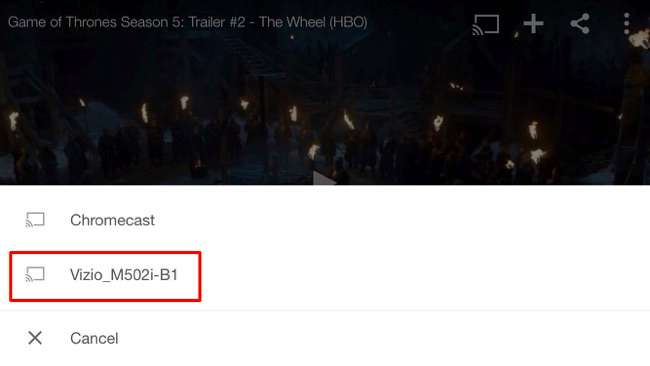
Tietokoneella käytät Google Chromea ja asennat Google Cast -laajennus - kyllä, se on sama laajennus, jota Chromecastin käyttäjät käyttävät. Käy Netflix- tai YouTube-verkkosivustolla ja käytä Cast-painiketta. Näet luettelossa DIAL-yhteensopivat älytelevisiot ja voit käynnistää niissä videoita samalla tavalla.
Muista, että tämä toimii vain YouTubessa ja Netflixissä - ja teoriassa muissa DIAL-yhteensopivissa sovelluksissa, jotka voidaan asentaa älytelevisioon. Google Cast -laajennus tukee edelleen DIALia.
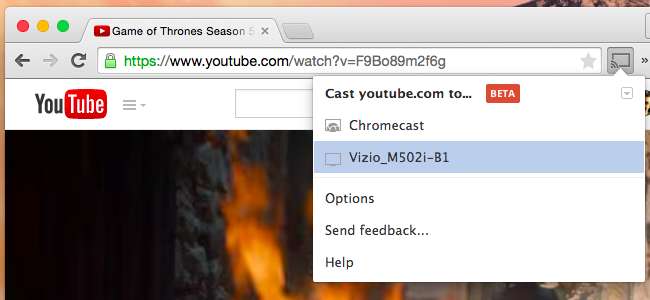
Vain Netflix ja YouTube
Huomaat, että mainitsemme jatkuvasti "Netflix ja YouTube", vaikka tämän oletetaan olevan suurempi standardi. Suurin rajoitus, jonka löydät täältä, on se, että DIAL toimii todella vain Netflixissä ja YouTubessa. Teoriassa se voi ja sen pitäisi toimia muissa sovelluksissa, ja siellä on kokonaisuus DIAL-verkkosivusto omistettu selittämään, miten se toimii, ja antamaan muiden sovellusten toteuttaa se. Käytännössä emme ole nähneet muita sovelluksia, jotka todella tukisivat DIALia luonnossa.
Tämä ei ole valitettavasti liian yllättävää - YouTube ja Netflix loivat DIALin. Alun perin Google työnsi sitä Chromecastilla, ja se on hieman unohdettu nyt, kun Google työntää erilaista tekniikkaa. Chromecastilla on koko sovellusten ekosysteemi, joka käyttää Google Castia DIAL: n sijaan.
Eikö sinulla ole DIAL-tukea? Televisio saattaa saada sen jonain päivänä tulevaisuudessa laiteohjelmistopäivityksen kautta. Kokeile tarkistaa television järjestelmävalikosta ja nähdä, onko laiteohjelmistopäivityksiä saatavilla.
DIAL: n tarkoitus on käyttää älytelevisioosi esiasennettuja sovelluksia älykkäästi. On sääli, että muutamat uudet sovellukset ovat ottamassa käyttöön DIAL-tukea, mutta silti siitä on hyötyä YouTubelle ja Netflixille - todennäköisesti suosituimmille sovelluksille, joita Chromecastissa käytetään.
Kuvahyvitys: Karlis Dambrans on Flickr







